
Πίνακας περιεχομένων:
- Συγγραφέας John Day [email protected].
- Public 2024-01-30 08:37.
- Τελευταία τροποποίηση 2025-01-23 14:39.
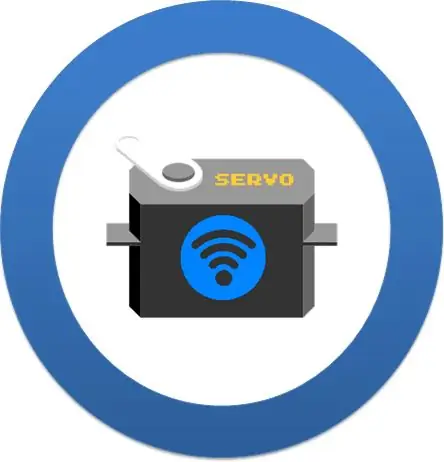


Αυτό το εκπαιδευτικό δείχνει πώς μπορείτε να ελέγχετε ορισμένους σερβοκινητήρες από απόσταση σε δίκτυο wi-fi, χρησιμοποιώντας ένα συνηθισμένο πρόγραμμα περιήγησης στο Διαδίκτυο (για παράδειγμα, Firefox). Αυτό μπορεί να χρησιμοποιηθεί σε διάφορες εφαρμογές: παιχνίδια, ρομπότ, drones, κάμερα/κλίση κλπ.
Οι κινητήρες ήταν προσαρτημένοι σε ένα Arduino Uno, το οποίο συνδέει το δίκτυο wi-fi μέσω μιας μονάδας ESP-8266. Η διεπαφή ελέγχου σχεδιάστηκε με HTML και jQuery.
Το σεμινάριο του Miguel (https://allaboutee.com/2015/01/02/esp8266-arduino-led-control-from-webpage/), το οποίο δείχνει πώς να ενεργοποιείτε/απενεργοποιείτε τα LED χρησιμοποιώντας το ESP-8266, χρησίμευσε ως έμπνευση για αυτό Θέση.
Η τεχνική που φαίνεται εδώ χρησιμοποιείται σε ένα από τα έργα μου: "Robô da Alegria":
www.instructables.com/id/Joy-Robot-Rob%C3%B4-Da-Alegria-Open-Source-3D-Printed-A/
Μπορεί να βρείτε περισσότερα σχετικά με αυτό σε έναν από τους παρακάτω συνδέσμους:
hackaday.io/project/12873-rob-da-alegria-joy-robot
www.facebook.com/robodaalegria/
github.com/ferauche/RoboAlegria
Βήμα 1: Ηλεκτρονικά


Για αυτό το έργο θα χρειαστείτε τα ακόλουθα στοιχεία:
- Arduino Uno (αγορά)
- ESP8266 (αγορά)
- Protoshield (για μια πιο συμπαγή έκδοση) ή ένα συνηθισμένο breadboard (αγοράστε)
- Αντίσταση 10 kohm (x3)
- Μερικά καλώδια βραχυκυκλωτήρων
- Σερβοκινητήρας SG90 (x2) (αγορά)
- Υπολογιστής (για μεταγλώττιση και μεταφόρτωση κώδικα Arduino)
Δεν θα χρειαστείτε συγκεκριμένα εργαλεία για τη συναρμολόγηση αυτού του έργου. Όλα τα εξαρτήματα μπορούν να βρεθούν στο διαδίκτυο στο αγαπημένο σας κατάστημα ηλεκτρονικού εμπορίου. Το κύκλωμα τροφοδοτείται από τη θύρα USB (συνδεδεμένο με υπολογιστή ή συνηθισμένο φορτιστή τηλεφώνου), αλλά μπορείτε επίσης να προσθέσετε εξωτερικό τροφοδοτικό DC ή μπαταρία συνδεδεμένη στην υποδοχή τροφοδοσίας Arduino.
Βήμα 2: Συναρμολόγηση
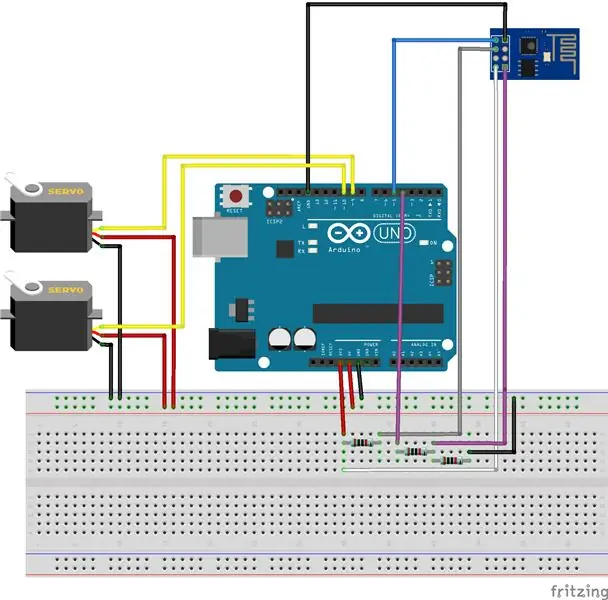
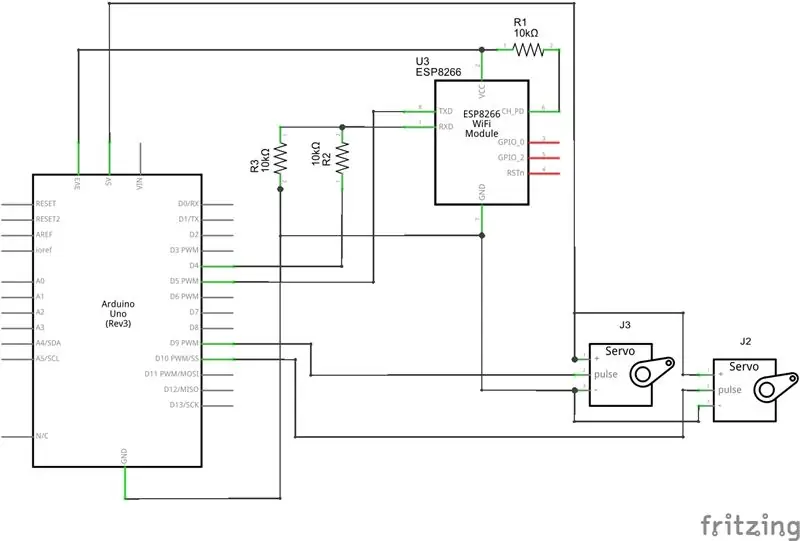
Συνδέστε όλα τα εξαρτήματα σύμφωνα με το σχηματικό σχήμα. Θα χρειαστείτε μερικά καλώδια για να συνδέσετε τη μονάδα ESP-8266 και τους σερβοκινητήρες. Μπορείτε να χρησιμοποιήσετε ένα protoshield (για ένα πιο συμπαγές κύκλωμα), μια συνηθισμένη σανίδα ψωμιού, ή να σχεδιάσετε το δικό σας ασπίδα Arduino.
Συνδέστε το καλώδιο USB στην πλακέτα Arduino Uno και προχωρήστε στο επόμενο βήμα.
Βήμα 3: Κωδικός Arduino
Εγκαταστήστε το πιο πρόσφατο Arduino IDE. Σε αυτό το έργο η βιβλιοθήκη servo.h χρησιμοποιήθηκε για τον έλεγχο των servos. Για να αποφευχθεί η σύγκρουση μεταξύ της μονάδας wi-fi και της θύρας USB του υπολογιστή κατά τη μεταφόρτωση του κώδικα, χρησιμοποιήθηκε βιβλιοθήκη softserial. Δεν χρειάστηκε καμία πρόσθετη βιβλιοθήκη για επικοινωνία με τη μονάδα ESP-8266. Ελέγξτε το baudrate του ESP8266 και ορίστε το σωστά στον κωδικό.
Μερικοί σερβοκινητήρες αρχίζουν να τρεμοπαίζουν και κάνουν περίεργους θορύβους όταν η θέση του είναι κοντά στα όρια (0 και 180 μοίρες). Για να αποφευχθεί αυτό, η γωνία περιορίστηκε μεταξύ 10 και 170 μοιρών τόσο στον κώδικα Arduino όσο και στη διεπαφή ελέγχου (αργότερα).
Unfortunatelly, βιβλιοθήκη servo.h και βιβλιοθήκη softserial.h χρησιμοποιούν τον ίδιο χρονοδιακόπτη του μικροελεγκτή. Αυτό μπορεί να προκαλέσει αναστάτωση στα servos κάθε φορά που το Arduino επικοινωνεί με το ESP-8266. Για να αποφευχθεί αυτό, τα servos αποσυνδέονται από το Arduino μετά από κάθε εντολή. Μπορείτε επίσης να συνδέσετε τη μονάδα με τις τυπικές σειριακές ακίδες. Σε αυτήν την περίπτωση, θυμηθείτε να αποσυνδέσετε τη μονάδα πριν από κάθε μεταφόρτωση.
Κατεβάστε τον κωδικό Arduino (wi-servo.ino) και αντικαταστήστε το XXXXX από το δρομολογητή wifi SSID και YYYYY με κωδικό πρόσβασης δρομολογητή. Συνδέστε την πλακέτα Arduino στη θύρα USB του υπολογιστή σας και ανεβάστε τον κωδικό.
Βήμα 4: Διασύνδεση
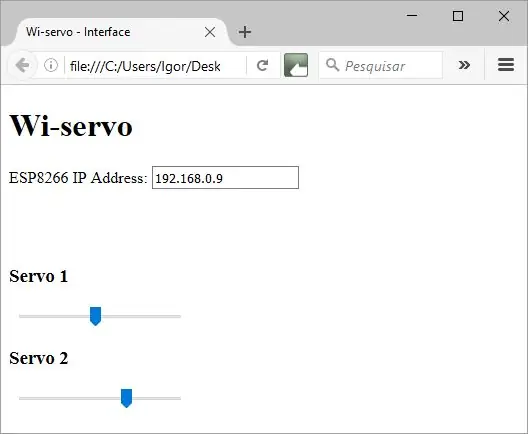
Μια διεπαφή html σχεδιάστηκε για τον έλεγχο των σερβοκινητήρων. Σε αυτό το παράδειγμα, χρησιμοποιήθηκαν δύο σερβο, αλλά μπορούν να προστεθούν περισσότερα στο Arduino Uno (δοκίμασα έως και τέσσερις κινητήρες).
Μια φόρμα κειμένου χρησιμοποιείται για την εισαγωγή διεύθυνσης IP της μονάδας ESP.
Κατεβάστε αρχεία Wi-servo.html και jquere.js και αποθηκεύστε και τα δύο στον ίδιο φάκελο.
Βήμα 5: Χρήση
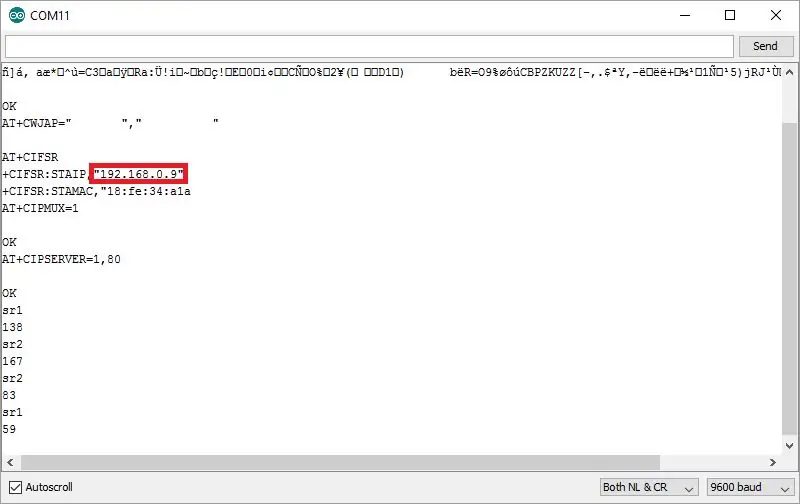

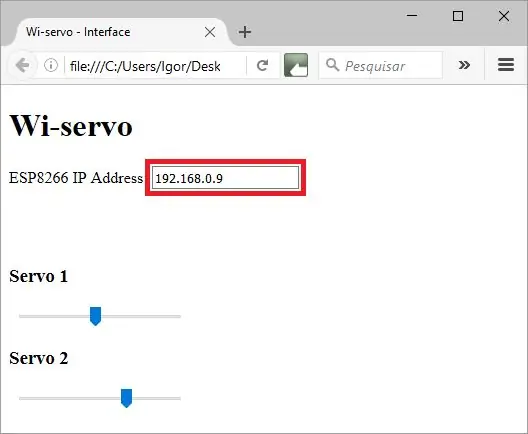
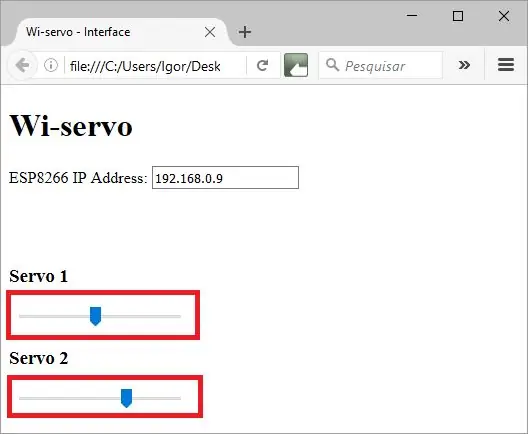
Όταν γίνει επανεκκίνηση του Arduino, θα προσπαθήσει να συνδέσει αυτόματα το δίκτυο wi-fi. Χρησιμοποιήστε το Serial Monitor για να ελέγξετε εάν η σύνδεση ήταν επιτυχής και για να λάβετε ποια IP εκχωρήθηκε στο ESP-8266 από το δρομολογητή σας.
Ανοίξτε το αρχείο html σε πρόγραμμα περιήγησης στο Διαδίκτυο (Firefox).
Ενημερώστε τη διεύθυνση IP του ESP-8266 στο πλαίσιο κειμένου και θα είστε έτοιμοι να ξεκινήσετε. Επιλέξτε τη γωνία που θέλετε για κάθε σερβο χρησιμοποιώντας τα ρυθμιστικά. Το πρόγραμμα περιήγησης θα στείλει αυτόματα ένα αίτημα στο Arduino όταν αφήσετε το κουμπί του ποντικιού και μετακινήσετε κάθε σερβο.
Συνιστάται:
Διασύνδεση προγράμματος περιήγησης ATTiny Fuse Editor: 4 βήματα

Διασύνδεση προγράμματος περιήγησης ATTiny Fuse Editor: Αυτό το εκπαιδευτικό είναι για επεξεργαστή ασφαλειών ATTiny που χρησιμοποιεί ESP8266 και διεπαφή χρήστη που βασίζεται σε πρόγραμμα περιήγησης. Αυτό καθιστά την αλλαγή οποιασδήποτε από τις ρυθμίσεις που ελέγχονται από τα 2 byte ασφάλειας μια πολύ απλή δραστηριότητα. Η συσκευή διαθέτει τις ακόλουθες δυνατότητες. Υποστήριξη διακομιστή ιστού
Έλεγχος συσκευών μέσω Internet μέσω προγράμματος περιήγησης. (IoT): 6 βήματα

Έλεγχος συσκευών μέσω Internet μέσω προγράμματος περιήγησης. (IoT): Σε αυτό το Instructable θα σας δείξω πώς μπορείτε να ελέγχετε συσκευές όπως LED, Relays, κινητήρες κ.λπ. μέσω διαδικτύου μέσω προγράμματος περιήγησης ιστού. Και μπορείτε να έχετε πρόσβαση στα χειριστήρια με ασφάλεια σε οποιαδήποτε συσκευή. Η διαδικτυακή πλατφόρμα που χρησιμοποίησα εδώ είναι η επίσκεψη RemoteMe.org
Αυτοκίνητο RasbperryPi με κάμερα FPV. Έλεγχος μέσω προγράμματος περιήγησης στο Web: 31 βήματα (με εικόνες)

Αυτοκίνητο RasbperryPi με κάμερα FPV. Έλεγχος μέσω προγράμματος περιήγησης στο Web: Θα κατασκευάσουμε 4wd αυτοκίνητο - το τιμόνι θα είναι παρόμοιο όπως σε ένα ρεζερβουάρ - για να στρίψει η μία πλευρά των τροχών θα περιστρέφεται με διαφορετική ταχύτητα από την άλλη. Στο αυτοκίνητο θα τοποθετηθεί κάμερα σε ειδική θήκη όπου μπορούμε να αλλάξουμε θέση κάμερας. Το ρομπότ θα είναι
Ρομπότ ροής προγράμματος περιήγησης με τα βήματα GoPiGo3: 5

Browser Streaming Robot Με το GoPiGo3: Σε αυτό το προηγμένο έργο με το GoPiGo3 Raspberry Pi Robot χτίζουμε ένα ρομπότ ροής βίντεο Browser που μεταδίδει ζωντανά βίντεο σε ένα πρόγραμμα περιήγησης και μπορεί να ελεγχθεί από το πρόγραμμα περιήγησης. Σε αυτό το έργο χρησιμοποιούμε μια μονάδα κάμερας Raspberry Pi με το GoPiG
Δημιουργία προγράμματος στη Visual Basic: Πρόγραμμα περιήγησης στο Web: 9 βήματα

Δημιουργία προγράμματος στη Visual Basic: Web Browser: Αυτό το Instructable εξηγεί τη διαδικασία δημιουργίας μιας απλής εφαρμογής προγράμματος περιήγησης στο VB.NET. Έχει σχεδιαστεί ως συνέχεια του πρώτου μου VB.NET Instructable: Δημιουργία του πρώτου προγράμματος στην Visual Basic. Συνιστάται να διαβάσετε αυτό το κείμενο
